In deze handleiding vindt u gedetailleerde stappen voor het routeren van e-mail van Microsoft 365/Office 365 naar uw eigen SMTP-e-mailserver door een Outbound Connector te configureren in Office365 Exchange Online.
De richtlijnen zijn van toepassing op de volgende scenario's:
1. U bezit het domein "example.com" en in Microsoft365/Office365 heeft u het domein "example.onmicrosoft.com" geconfigureerd om te profiteren van de functies en services die Office365 biedt, maar u wilt sommige of al uw mailboxen op uw eigen externe/on-premises mailserver houden (bijv. "mail.voorbeeld.com").
2. U wilt e-mails verzenden/routeren vanuit Office 365-domeinaccounts (bijv.gebruiker@example.onmicrosoft.com"), naar accounts op uw hoofddomein (bijvoorbeeld naar "gebruiker@voorbeeld.com") waarvan de mailboxen worden gehost op een externe SMTP-server.
3. U wilt de uitnodigingen van Teams of andere Office365-programma's van de Office365 Exchange Online-accounts doorsturen naar ontvangers/mailboxen die worden gehost op een externe/on-premises server. (bijv. van "
gebruiker@example.onmicrosoft.com" naar "gebruiker@voorbeeld.com").4. U kunt geen e-mails verzenden van Office365-domeinaccounts naar uw hoofddomeinaccounts (bijv.gebruiker@example.onmicrosoft.com" naar "gebruiker@voorbeeld.com"), wegens fout "550 5.1.10 RESOLVER.ADR.RecipientNotFound; Ontvanger gebruiker@example.com niet gevonden door opzoeken SMTP-adres".
Microsoft 365/Office 365 e-mailconnectoren configureren om e-mail naar uw eigen SMTP-mailservers te routeren.
Stap 1. Domein van de mailserver toevoegen en verifiëren in Office 365.
Als je het al hebt gedaan, voeg dan het domein van je eigen mailserver (extern/on-premises) toe aan Office 365 en verifieer dit. Om dat te doen:
- Meld u aan bij de Microsoft 365-beheercentrum met uw beheerdersaccount.
- Ga naar Instellingen > Domeinen & Klik Domein toevoegen
- Volg de stappen om het domein van de mailserver toe te voegen en te verifiëren (bijvoorbeeld "example.com") in Office 365.
Stap 2. Stel Mail Server's Domain in op 'Internal Relay' bij Accepted Domains in Office 365.
Ga nu verder en stel het domein van de externe/on-premises mailserver in als "Interne Relay", zodat e-mails voor ontvangers die niet bekend zijn bij Office365 worden doorgestuurd naar uw eigen e-mailserver.
1. Ga naar Exchange-beheercentrum > Poststroom > Geaccepteerde domeinen en klik op het domein van de externe mailserver (bijvoorbeeld "example.com").
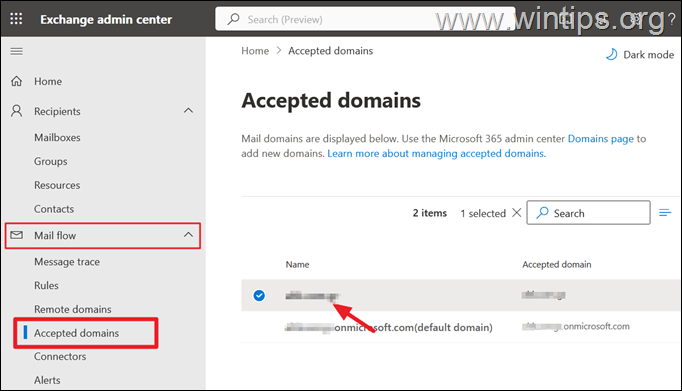
2. Kies nu "Intern relais" en klik Redden.
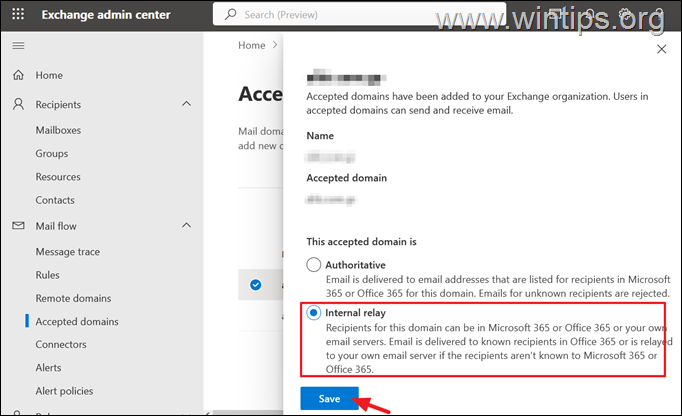
Stap 3. Leid Office365-e-mails naar uw eigen e-mailserver door een nieuwe connector in te stellen in het Microsoft 365 Exchange-beheercentrum.
Na het toepassen van de bovenstaande stappen, ga je verder met het configureren van een nieuw e-mailrouteringsscenario van Office 365 naar je eigen SMTP-mailserver, door een nieuwe Outbound-connector toe te voegen in Microsoft 365/Office 365:
1. Gaan Exchange-beheercentrum > Poststroom > Connectoren & Klik Voeg een connector toe.
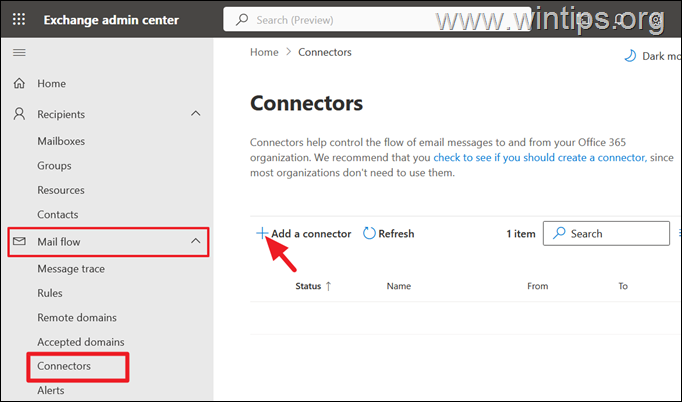
2. Bij 'Nieuwe connector' opties: selecteer het volgende en klik Volgende:
- Verbinding van: Office 365
- Verbinding met: Partnerorganisatie, als uw mailserver extern is (bijv. SMTP), of De e-mailserver van uw organisatie,als u een on-premises mailserver heeft (bijv. Exchange).
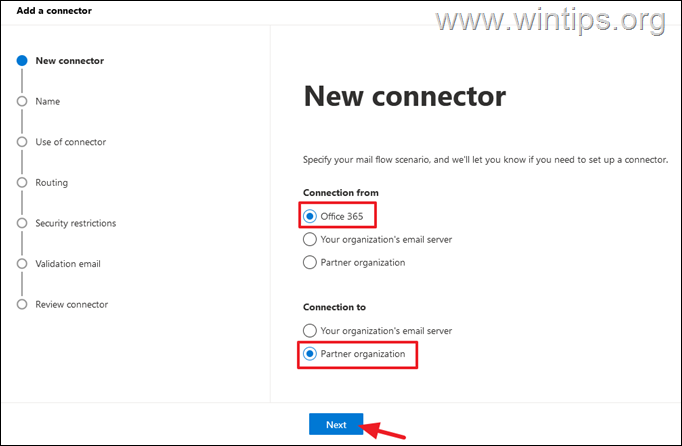
3. Bij 'Connectornaam': typ een naam voor uw connector (bijvoorbeeld 'Uitgaande connector voor voorbeeld.com') en typ eventueel hieronder een beschrijving. Als u klaar bent, klikt u op Volgende.
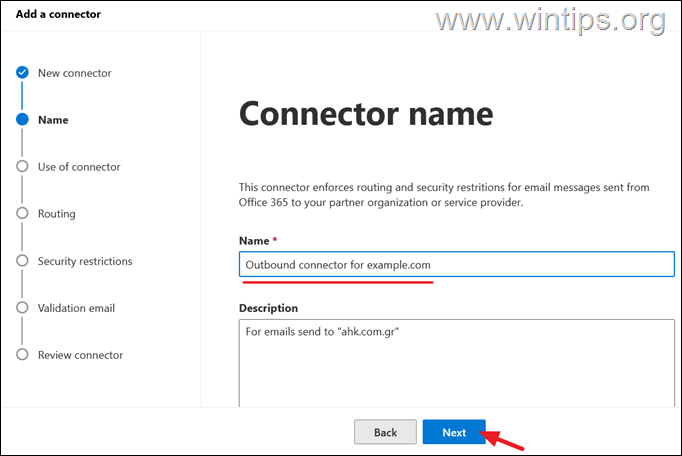
4. Bij 'Gebruik van connector' opties:
A. Selecteer "Alleen wanneer e-mailberichten naar deze domeinen worden verzonden"
B. Typ uw domeinnaam (bijv. "example.com") en klik vervolgens op het plusteken "+" symbool om het toe te voegen.
C. Klik als u klaar bent Volgende.
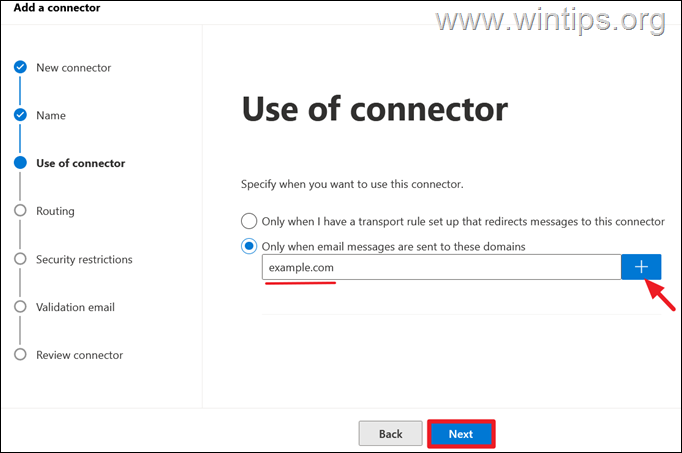
5. Bij 'Routing' opties:
A. Kiezen "Routeer e-mail via deze slimme hosts".
B. Type de SMTP-e-mailservernaam of IP-adres van uw eigen e-mailserver (bijv. "mail.example.com"), en klik vervolgens op het plusteken "+" symbool om het toe te voegen.
C. Als u klaar bent, klikt u op Volgende.
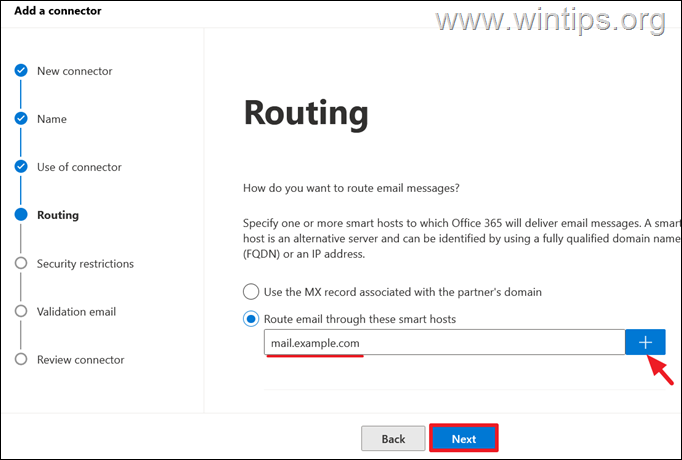
6. Bij 'Beveiligingsbeperkingen': kies "Gebruik altijd Transport Layer Security (TLS) om de verbinding te beveiligen (aanbevolen) en klik Volgende.
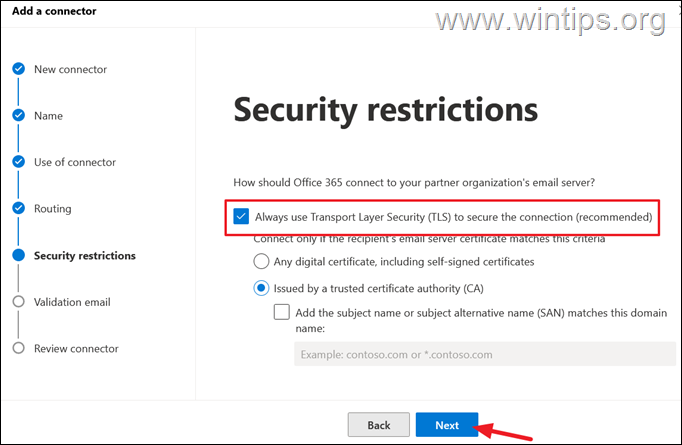
7. Bij 'Validatie e-mail' opties:
A. Typ een actief e-mailadres die op uw eigen mailserver staat. (bijv. "gebruiker@example.com), en klik op het plusteken "+" symbool
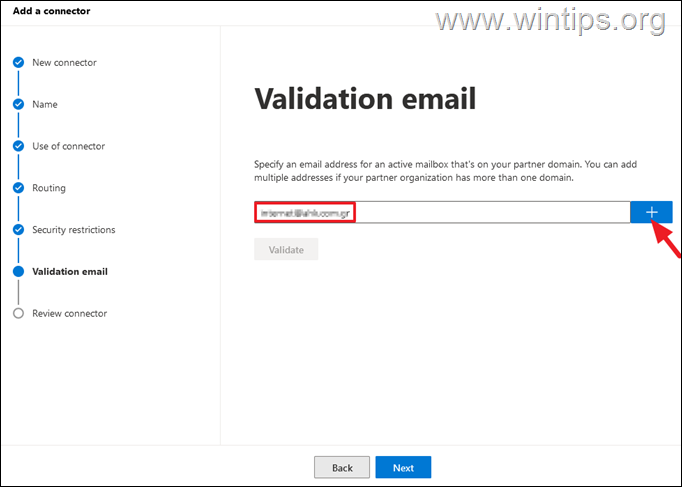
B. Klik Valideren om de verbinding te valideren.
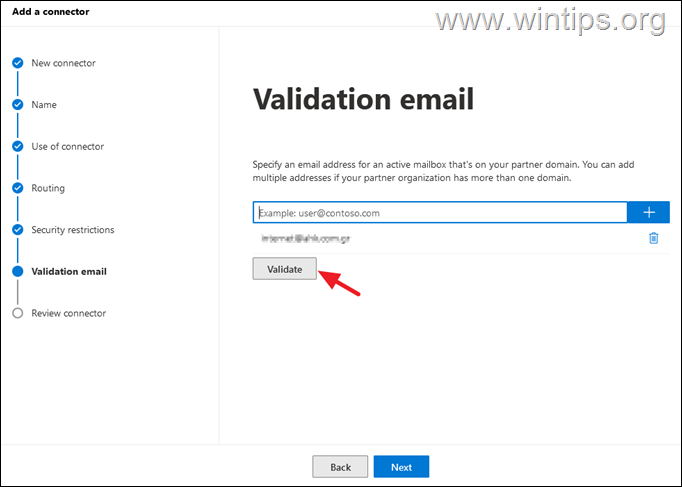
C. Klik na de succesvolle validatie op Volgende. *
* Opmerking: Als de eerste validatie niet succesvol is, zorg er dan voor dat u het domein van de mailserver hebt ingesteld als "Interne Relay" (zoals beschreven in de vorige stap), en probeer het na 2-3 minuten opnieuw.
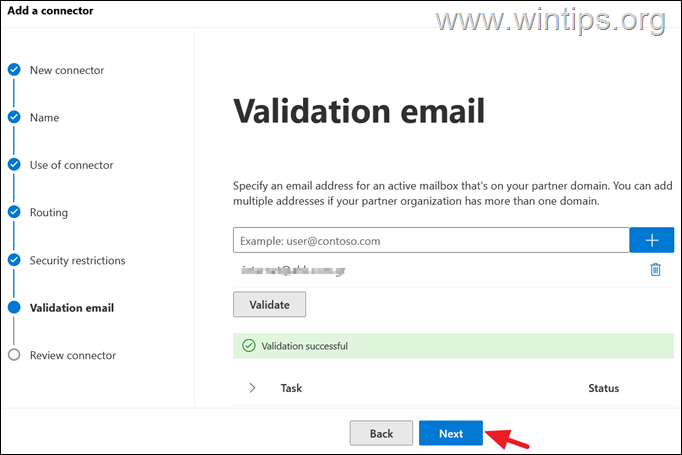
8. Controleer in het volgende scherm uw instellingen en klik op Verbinding maken.
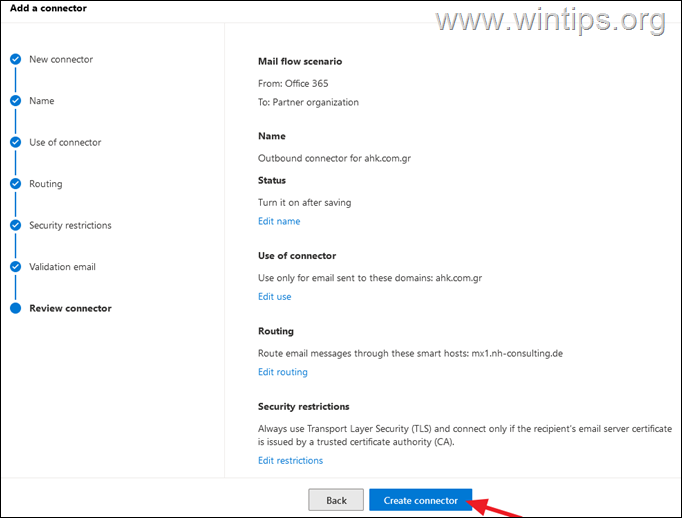
9. Klik ten slotte Klaar om de wizard "Een connector toevoegen" te sluiten.
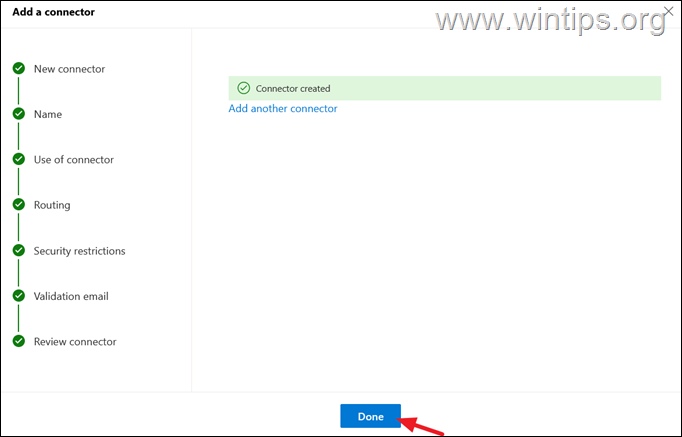
10. Je bent klaar. Vanaf nu worden alle e-mails die vanuit Microsoft 365-accounts worden verzonden naar ontvangers in uw organisatie die niet bestaan in Microsoft 365, naar uw eigen externe mailserver geleid.
Dat is het! Laat me weten of deze gids je heeft geholpen door je opmerking over je ervaring achter te laten. Like en deel deze gids om anderen te helpen.